Windows kullanıcıları artık iCloud Parolalarını yönetebilir. iCloud, Windows 12.5 için sonunda bir parola yöneticisi getirdi. Apple tarafından kısa süre önce güncellenen Windows için iCloud hizmeti, artık iCloud Parolaları uygulamasına sahip!
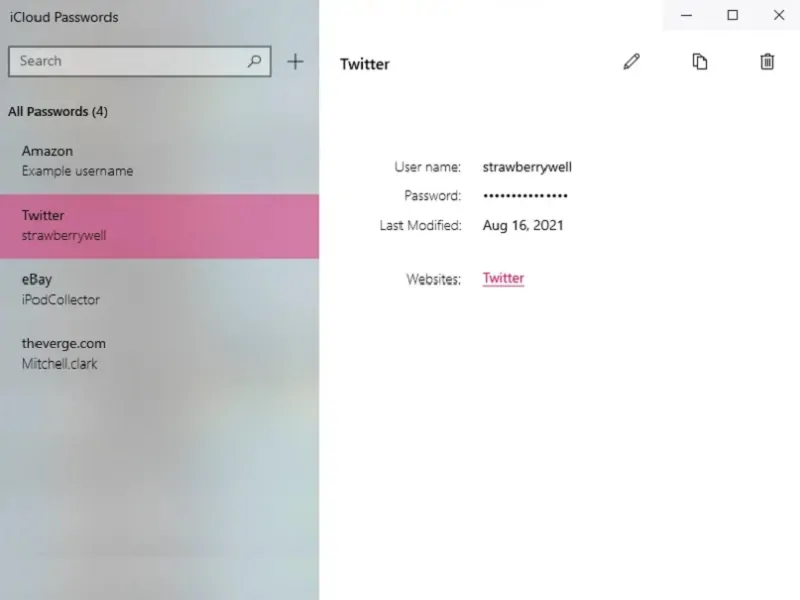
Buna göre; eğer iCloud parolalarınızı Windows ile senkronize ederseniz, Apple’ın yeni ve özel iCloud Parolaları uygulaması size çok ihtiyaç duyacağınız bazı yeni özellikler sunacak.
Uygulama, Windows 12.5 güncellemesi için iCloud ile birlikte geliyor. Bu uygulama; kayıtlı şifrelerinizi aramanıza, güncellemenize, yenilerini eklemenize ve artık istemediğiniz oturum açma bilgilerini silmenize olanak tanıyor.
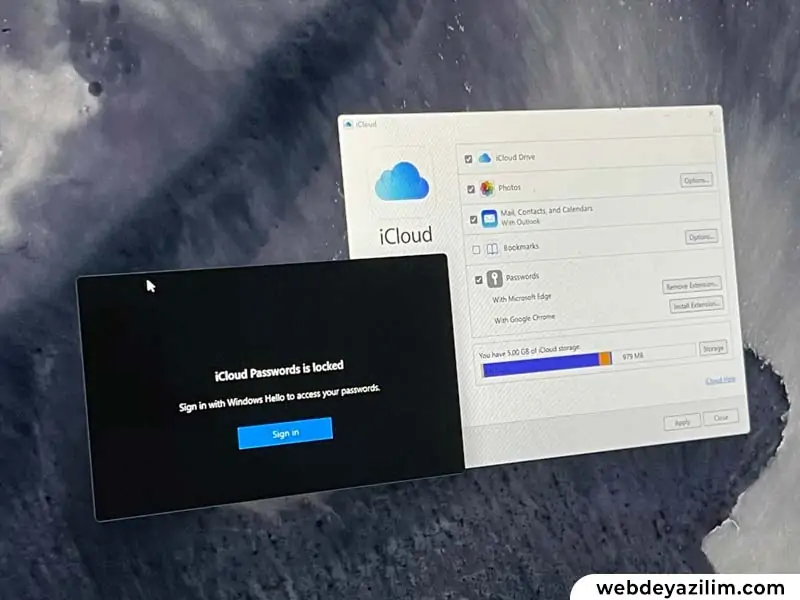
Apple’ın dokümantasyonu, yeni uygulamayı kullanarak iCloud Parolalarınızı nasıl yöneteceğinizi açıklıyor. Uygulamaya Başlat menüsünden erişebilir ve şifrelerinizde ihtiyacınız olan değişiklikleri yapabilirsiniz. Bu değişiklikler daha sonra Apple cihazlarınızla senkronize edilecektir.
Apple, bu yılın başlarında Windows’ta iCloud Parolaları için bir destek sağlamıştı. Ocak ayında Windows için iCloud güncellemesi yapmıştı. iCloud Keychain’de bulunan şifrelerin kullanılmasına ve Chrome’dan Keychain’e yeni parolalar eklenmesine izin verecek bir Chrome uzantısı sunmuştu.
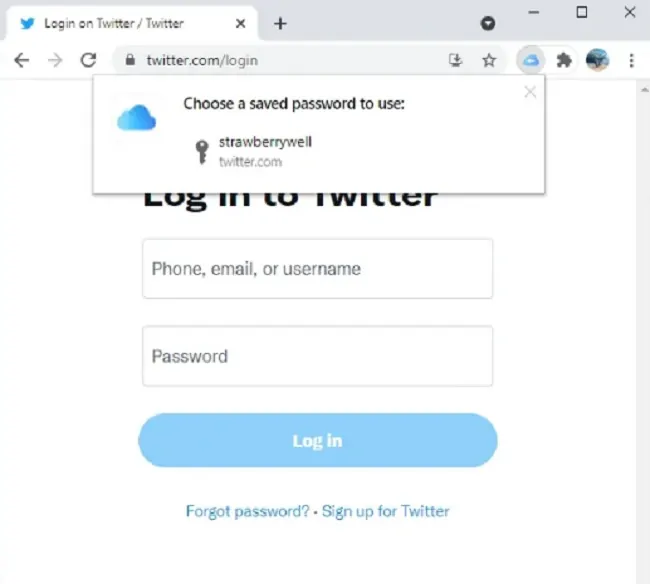
Yeni güncelleme, Windows ve Mac arasında geçiş yapan (veya Windows ve iPhone kullanan) kullanıcıların parolalarını senkronize etmeleri için iCloud’u en uygun hale getirdi. Kaydedilmiş parolalarınızın listesini görebilmek ve bu listede arama yapabilmek, bir tarayıcı uzantısından daha avantajlı. Çünkü böyle bir işlemde Apple cihazınıza bağlanmanız gerekmeyecek.
Windows için iCloud 12.5 güncellemesi şu anda mevcut ve bu güncelleme, Windows Mağazası’ndan edinilebilir. Windows cihazınızda önceden ayarlanmış bir iCloud Parolası eşitlemeniz yoksa, parola yöneticisini kullanmadan önce iCloud Ayarları’nda bunu etkinleştirmeniz gerekir. Bunu yapmak için güvenlik kodunu almanız gerekiyor. iOS 14 / macOS 11 veya sonraki sürümlerden birini çalıştıran bir Apple cihazıyla iki faktörlü kimlik doğrulama için Apple hesabınızın olması gerekiyor. Ayrıca Windows Hello’yu da kurmanız gerekecek – ancak bilgisayarınızda biyometrik kimlik doğrulama yoksa bunun yerine bir PIN de kullanabilirsiniz.